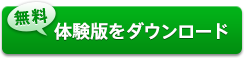概要
パスワードはセキュリティ上の理由で設定したものです。しかし、Windowsパソコンパスワードを忘れた場合、PCに入る事ができず、中の情報等も取り出せず、かえって問題になります。再度PCにログオンするには、忘れたパソコンパスワードを解析する必要があります。次にパソコンパスワード解析方法を説明します。
- パソコンを初期化すると、パソコンのデータが全部なくなり、初期設定もしなければなりません。初心者にとっては、難しい作業になります。
- Windowsパソコンパスワードを解析すると、初期化せずにPCを再度利用できます。つまり、データ損失も発生しないし、初期設定等の手間もいりません。パソコンパスワード忘れた時の最適な対処方法です。
次は忘れたパソコンパスワード解析方法を説明します。
【初心者向け】忘れたパソコンパスワードの解析方法

多機能 パスワードリセット、データ移行、データ復旧、管理者アカウント作成、データ抹消など複数の実用的な機能が搭載。
汎用性高いノートPC、デスクトップ、Surface対応。NEC,Dell,富士通,東芝,Lenovo,SONY,ASUS,Acer,IBM, パナソニック対応
動作環境 Windows 10, 8.1, 8, 7, Vista and XP (32bit/64bit) で実行可能。
操作簡単 日本語インタフェースがあり、分かりやすく、サポートも提供。
無料体験可能 無料体験版で問題解決できるか確認可能。
多機能 パスワード削除、データ移行、管理者作成、データ抹消。
汎用性高い ノートパソコンもデスクトップも対応。
無料体験可能 無料体験版で問題解決できるか確認可能。
もしくは次の操作手順を参照してください。

ステップ1:Renee PassNowを無料ダウンロードして、PCにインストールします。
別のコンピューターにソフトウェアをダウンロードしてインストールします。ソフトを実行し、ISOファイルのタイプを選択します。新しい機種は、×64を選択し、古い機種は×86を選択し、「ダウンロード」ボタンをクリックし、ISOファイルをダウンロードします。

ステップ2:起動ディスク(USBメモリまたはCD)を作成します。
USB / CD(容量200MB以上)を挿入して、「USBを作成」または「CDを作成」を選択し、作成が完了するまで待ちます。 次に、パスワード解析したいコンピューターにUSB / CDを挿入します。

注意:このステップは起動可能なディスクを作成します。パソコンはDVD/CD-ROM ドライブがない場合、起動USBメモリを作成してみてください。
ステップ3:PCを起動ディスクから起動し、パスワードリセットします。
1、まず、起動ディスク(USBメモリまたはCD/DVD)をPCに挿入します。


2、PCのBIOS画面に入ります。
電源を入れたらすぐに「F2」キーを押すと、BIOS画面になります。 ただし、パソコンによって押すボタンが違うので、Windowsが起動してしまう場合は、色々なボタンを押して試してみてください。もしくは次の方法を参照して下さい。

- CD/DVDから起動する場合、「CD-ROM Dirve」項目を一番目にします。
- USBメモリから起動する場合、「USB」/「Removable Device」のような項目を一番目にします。


3、起動ディスクから起動できたら、「PassNow」を選択します。

4、Windowsバージョンをクリックし、「選択」ボタンをクリックします。

5、ユーザーアカウントをクリックし、「パスワードを削除」ボタンをクリックします。
- または「アカウントを作成」ボタンをクリックして、新しいアカウントを作成して、それでログオンします。
- 無効な管理者アカウント(Administrator)をクリックし、「有効化」ボタンをクリックし、管理者ユーザーを有効にして、管理者としてログオンする方法もあります。
- 無効にしたいユーザーをクリックし、「無効化」ボタンをクリックすると、アカウントは無効になります。

- 無料版はパスワードを解除できるかを確認できますが、パスワードを解除するには、完全版が必要です。ここをクリックして完全版をダウンロードします。
- Windowsパウワードリセット以外、データ完全消去、HDDクローン、Windows故障修復などの機能もあります。なお、これらの機能はWindows環境を頼らず、全ての機能はLinux&Windows PEシステムに基づいて、Windowsオペレーティングシステムが破損しても独立動作できます。
関連記事 :
2020-10-26
Imori : Windows10へアップグレード後、一部のユーザーは、パスワードを忘れてしまった、もしくは、正しいパスワードを入力したのに、な...
2018-12-12
Ayu : Windows7パスワードを忘れて、PCにログオンできなくなり、中のファイルも取り出せません。このような問題で困る方に、Wind...
製品に関するご意見・ご質問・ご要望はお気軽に こちらまでお問い合わせください。>>